Читайте, как отключить рекламу на Android и что делать, если она выскакивает постоянно. Инструкция по настройке и полезные блокировщики рекламы. Большинство разработчиков приложений для смартфонов и создателей сайтов зарабатывают на рекламе.
Использование блоков, продвигающих товары или услуги, позволяет сделать бесплатным получение различных материалов и программного обеспечения. Многие пользователи сталкиваются с тем, что на Андроиде постоянно выскакивает реклама. В этом случае необходимо срочно от нее избавляться.
Причины появления рекламных блоков на Андроид
Прежде всего необходимо запомнить, где вы видите навязчивую рекламу. От этого зависят и причины ее появления. Приведем примеры, почему выскакивает реклама на Андроиде:
- Вирусы. Рекламный блок может быть зловредным кодом, который внедрен на ваш телефон после посещения какого-либо сайта или загрузки приложения.
- Баннер является частью приложения по задумке разработчиков. Чаще всего такой вариант встречается в программах, которые имеют 2 версии – бесплатную и распространяемую за деньги. Избавиться от навязчивых блоков можно путем приобретения платного приложения.
- Пользование сайтами, продающими рекламодателям свои площадки. В мобильных версиях разных сайтов можно встретить как ненавязчивые вставки, так и раздражающие баннеры.
Избавиться от рекламы можно только устранив ее в первопричине. Если это вирус, то его нужно очистить. При появлении баннеров в приложениях, лучше отказаться от использования этих утилит или прибегнуть к помощи блокировщиков.
Удаление (уничтожение) встроенных приложений на Андроид телевизоре
Почему нужно избавляться от рекламы?
Большинство пользователей не решают вопрос появления рекламы, считая ее неотъемлемой частью системы. Но это неправильный подход. Если у вас выскакивает реклама на Андроиде, действовать необходимо не откладывая по нескольким причинам:
- Появление баннеров – отдельный процесс, приводящий к повышенной нагрузке на процессор и оперативную память. Также большое количество рекламы приводит к быстром разряду батареи девайса.
- Баннеры и всплывающие окна всегда потребляют интернет-трафик. Если вы используете лимитный тариф, то подобная реклама будет сокращать объем предоставляемого оператором трафика. За один час работы с приложениями, в которых используется реклама вы можете потерять до 35 МБ.
- Некоторая реклама переносит вирусы. Вы случайно можете нажать на объявление, чтобы загрузить вредоносное ПО.
Этих причин достаточно, чтобы вы захотели, как можно скорее избавиться от баннеров. Для этого можно использовать разные способы, но полностью избавиться от таких приложений вы сможете только при комплексном подходе.
Как отключить рекламу на Android?
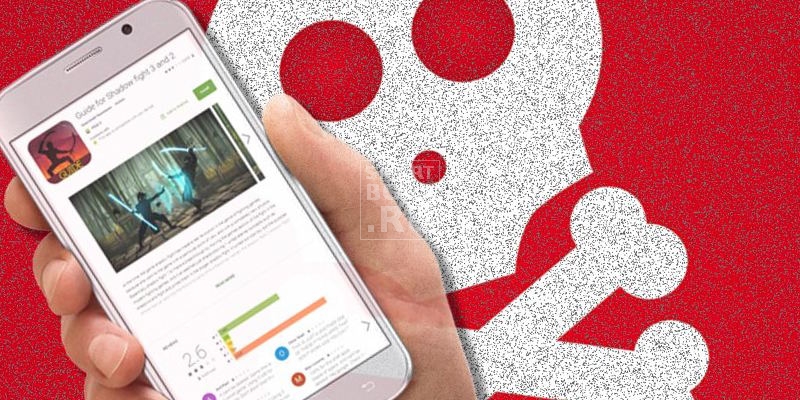
Посмотреть все 0 фото
Если выскакивает реклама на Андроиде на весь экран в приложениях или на рабочем столе, то сделать нужно следующее:
Блокируем рекламу в ТВ приложениях! Рут не нужен!
- Установить антивирусное программное обеспечение. Для этого используйте Play Market . В строке поиска напишите «Антивирус», чтобы перед вами появились все доступные варианты утилит. Вы можете выбрать любое приложение из первого десятка. Из бесплатных утилит хорошие отзывы получил Avast , а среди платных программ хорошим вариантом является «Касперский». Последний можно скачать на 30 дней в качестве пробного периода, а затем оплатить.
- После того как вы загрузите ПО, необходимо провести проверку смартфона на предмет подозрительных приложений и зловредного кода. Вирусы удаляться автоматически, но приложения придется удалять вручную или при помощи дополнительных программ.
- Ручное удаление подозрительных приложений происходит при помощи стандартных настроек. Зайдите в раздел «Настройки», перейдите во вкладку «Приложения» и удалите все программы, могут являться источниками рекламы. Чаще всего это небольшое ПО от неизвестных разработчиков.
- Если вы загрузили большое количество программ, то легче всего очистку подозрительных сделать при помощи сторонних утилит. Одной из наиболее эффективных является Easy Uninstaller. Преимущество этой программы в том, что с ее помощью можно удалить сразу несколько приложений. Достаточно просто пометить их маркерами в списке и нажать «Удалить».
- На последнем этапе вам нужно избавиться от рекламы в Интернете, так как она чаще других вариантов является источниками вирусов. Для того чтобы заблокировать рекламу, необходимо использовать специальный браузер или включить надстройки к уже имеющимся. Хорошие отзывы от пользователей получил Adblock Browser .
Обычно этих действий достаточно для того, чтобы вы забыли о появлении рекламы. После них вы будете видеть только ненавязчивые объявления в некоторых приложениях.
Как отключить рекламу на Андроид вручную
Опытные пользователи могут попытаться вручную удалить файл, ответственный за появление рекламы при подключении Интернета. Для этого необходимо для начала скачать проводник, который даст вам доступ ко всей файловой системе, в том числе и к скрытым папкам. Найти его можно также в Play Market .
Суть этого метода проста – рекламным окнам назначается IP -адрес, состоящий из нулей. Сделать это просто:
- Откройте альтернативный файловый менеджер (например, ES Проводник) и перейдите по пути system – etc .
- Найдите в папке файл hosts , сделайте его резервную копию (поместите ее на флешку или другой носитель, можно даже вне смартфона).
- Из сети скачайте модифицированный файл hosts . Предварительно проверьте его, чтобы во всех доменных именах рекламных приложений вместо IP стояли нули.
- Замените при помощи файлового менеджера стандартный файл модифицированным.
- Перезагрузите устройство.
Проблема в использовании этого способа в том, что вам нужно знать, какие доменные имена отвечают за появление рекламы на устройстве. Искать готовый файл нужно на форумах любителей смартфонов.
Приложения-блокировщики
Если у вас после стандартных действий выскакивает реклама на Андроиде, как убрать ее вопрос остается открытым. Более простым способом является использование блокирующих рекламу приложений. Они автоматически отклонят баннеры. Приведем примеры таких программ.
- Какой антивирус лучше поставить на компьютер на базе Windows 7, 8 и 10
- Ошибка сервисов Google play: какие бывают и инструкции что делать
- Где бесплатно скачать приложения на Андроид? Лучшие сервисы и маркеты
Это приложение известно пользователям по версии для компьютера, но сейчас вы можете скачать и утилиты для смартфонов. Это можно сделать с официального сайта разработчиков. Приложение не требует root -доступа, но в этом случае оно настраивает подключение через прокси-серверы. Если невозможно автоматически сделать подключение, приложение подскажет вам, какие настройки ввести вручную.
После настройки подключения необходимо выбрать список блокировки, если не удалось сделать это автоматически. Русскоязычным пользователям нужно остановиться на варианте: RuAdlist + Easylist . Теперь вам останется лишь включить фильтрацию в настройках и можно пользоваться утилитами, не опасаясь баннеров.
NetGuard
Еще один файервол, способный избавить вас от рекламы, распространяется двумя способами – через GitHub и при помощи Play Market . В последнем случае вы получите бета-версию программы с усеченными функциями. Интерфейс настройки этого приложения интуитивно прост – тут вам не потребуется настраивать прокси-подключение и выбирать лист блокировки.
В приложении вы увидите список программ, использующих рекламу, а также затраты скорости интернета на появление баннеров. Для каждого приложения выберите опции отображения рекламы. Избавиться от объявлений в браузерах можно при помощи модифицированного файла hosts . Его можно скачать прямо из приложения.
DNS66
Эта программа хороша тем, что она тратит ресурсы смартфона только в момент подключения к Интернету. Как только соединение разрывается, она перестает работать. Это приложение также распространяется сайтом GitHub .
Откройте приложение и перейдите в центральную вкладку Domain Filters. В ней собраны все фильтры, доступные пользователю. Рекомендуется выключить все фильтры (рядом с ими появятся красные круги), отставив AdAway. Теперь перейдите в первую вкладку и нажмите большую копку включения по центру экрана.
Теперь вы знаете все о рекламе Android и способах ее отключения. Если у вас остались вопросы, то их можно задать в комментариях. Делитесь информацией с друзьями и приглашайте их к общению. Возможно, вы сможете дополнить список приложений или порекомендовать иной способ решения проблемы рекламы.
Источник: smartbobr.ru
Как удалить рекламу с мобильных устройств Android, Android TV и Android Box
В этом руководстве мы увидим, как удалить рекламу с мобильных устройств Android, Android TV и Android Box. Чтобы зарабатывать деньги и получать новые обновления и улучшения, рекламу широко используют разработчики приложений для Android, веб-сайтов, а теперь и некоторые производители на своих устройствах, такие как Xiaomi.
Однако тех, у кого есть Android-смартфон, Android TV и Android Box, появление рекламных баннеров может раздражать при использовании устройства. В некоторых случаях есть возможность заблокировать появление этих рекламных объявлений, но вы не всегда сможете заставить все рекламные объявления исчезнуть, также, особенно телевизоры Android, редко позволяют вам удалять рекламные объявления.
Однако есть несколько методов, которые позволят вам удалить рекламу с мобильных устройств Android, Android TV и Android Box, и ниже мы увидим, как действовать дальше. Чтобы иметь возможность удалять рекламу с мобильных устройств Android, Android TV и Android Box, вы можете попробовать любой из 4 методов, перечисленных в этом посте, или вы можете попробовать сочетание двух или более методов, которые вы найдете в этом руководстве. А теперь давайте прекратим ходить вокруг да около и перейдем сразу к методам удаления рекламы с мобильных устройств Android, Android TV и Android Box. Как удалить рекламу с мобильных устройств Android, Android TV и Android Box: установите приложения для блокировки рекламы, такие как AdAway, Blokada, DNS66.
Есть несколько приложений для Android, позволяющих блокировать рекламу на различных устройствах. В данном случае речь идет о приложениях, позволяющих блокировать рекламу, таких как AdAway, Blokada, AdGuard, DNS66 и других. Однако имейте в виду, что если вы используете приложение для блокировки рекламы на устройстве Android, у которого нет прав root, вам необходимо установить VPN вместе с приложением.
Однако есть некоторые приложения, которые работают только с устройствами Android с поддержкой Root без необходимости установки VPN. Например, Blokada и AdGuard работают на Android-устройствах без активных Root-прав, но при этом будет установлен и VPN. С другой стороны, у нас есть AdAway, который также позволяет блокировать определенные URL-адреса, но работает только на устройствах Android с правами Root. Вот ссылки на страницы загрузки:
Программы для Windows, мобильные приложения, игры — ВСЁ БЕСПЛАТНО, в нашем закрытом телеграмм канале — Подписывайтесь:)
Как убрать рекламу с мобильных устройств Android, Android TV и Android Box: настроить DNS-over-TLS (работает на Android 9, 10 и выше) Google с Android 9 Pie представила функцию под названием Private DNS. Эта функция, также известная как DNS-over-TLS, позволяет пользователю изменять или подключаться к другому DNS со своих мобильных устройств Android. С помощью этого метода вы будете использовать AdGuard DNS. Самым большим преимуществом этого метода является то, что реклама будет заблокирована на системном уровне без необходимости рутирования устройства. Ниже приведены шаги, которые необходимо выполнить:
- На мобильном устройстве перейдите в «Настройки»> «Настройки сети и Интернета»> «Частный DNS».
- Если у вас есть устройство Samsung Galaxy, вам нужно перейти в «Настройки»> «Подключения»> «Другие настройки подключения»> «Частный DNS».
- Теперь вам нужно ввести полную строку для конкретного DNS. Для вашего удобства мы предоставили следующие строки:
- dns.adguard.com (нормальный AdGuard DNS)
- dns-family.adguard.com (семейная защита — не предназначенный для взрослых материал AdGuard DNS)
Как убрать рекламу с мобильных устройств Android, Android TV и Android Box: DNS с блокировкой рекламы на WiFi роутере
Способ 2, как описано выше, ограничен мобильными устройствами Android или телевизорами/боксами Android с поддержкой DNS-over-TLS. Если на вашем Android-устройстве еще нет этой функции, вы все равно можете попробовать использовать этот метод для блокировки рекламы через маршрутизатор WiFi. Также в этом случае мы будем использовать AdGuard DNS, и ниже вы найдете все необходимые шаги:
- Запустите браузер и подключитесь к WiFi-роутеру. Для этого вам необходимо ввести IP-адрес вашего роутера в браузере.
- Введите свое имя пользователя и пароль на этом этапе, чтобы войти в маршрутизатор. Вся эта информация предоставляется во время самой установки и обычно также указывается на маршрутизаторе или в буклете с инструкциями.
- Перейдите на страницу конфигурации маршрутизатора и перейдите к настройкам DNS-сервера, которые вы должны найти в разделе «Сеть»> «Дополнительно».
- Убедитесь, что вы записываете текущие записи DNS, те, которые уже есть, чтобы, если что-то пойдет не так, вы все равно могли войти в старый DNS.
- Добавьте следующие записи DNS:
176.103.130.130 и 176.103.130.131 по «По умолчанию»
176.103.130.132 и 176.103.130.134 для «Семейной защиты» - Теперь все, что вам нужно сделать, это зайти на веб-сайт и проверить, видите ли вы рекламу.
Как удалить рекламу с мобильных устройств Android, Android TV и Android Box: блокировка рекламы вручную (Android TV и Android Box)
Этот метод позволяет блокировать наиболее распространенную рекламу, которая показывается на Android TV и Android Box, но не всю рекламу. Существует большое количество веб-сайтов, которые имеют систему обхода блокировки рекламы, определяющую, включена ли эта функция на используемом вами устройстве. Если веб-сайт обнаружит систему блокировки рекламы на устройстве, которое пытается посетить веб-сайт, доступ к нему будет запрещен. Ниже вы найдете все шаги, чтобы избежать этого запрета доступа для тех, кто использует системы блокировки рекламы для блокировки рекламы на веб-сайтах:
- Аналогично способу 3, описанному выше, перейдите на страницу конфигурации вашего маршрутизатора WiFi.
- Теперь вам нужно найти раздел «Фильтр URL-адресов» или «Блокировка». Вы можете найти его в разделе «Брандмауэр», «Безопасность» или даже в разделе «Родительский контроль» или «Доступ».
- Здесь вы должны ввести URL-адреса объявлений, которые вы хотите заблокировать. Например, если у вас есть телевизор Samsung Android, следующие общие URL-адреса объявлений:
- www.samsungotn.net
- www.samsungrm.net
- www.samsung.net/ads
Это 4 метода, которые можно использовать для удаления рекламы, которая может появляться на мобильных устройствах Android, Android TV и Android Box. Используя один из этих методов или комбинируя несколько методов, вы можете заблокировать как можно больше рекламы. Если вы ищете способ убрать рекламу из приложений, рекомендую вам также прочитать руководство о том, как заблокировать рекламу из приложений Android.
Источник: avmo.ru
Реклама на экране андроид. Как убрать всплывающую рекламу на экране андроид-устройства

Реклама на экране Андроид – назойливое явление, которое надоедает, мешает пользоваться телефоном, быстро уменьшает заряд батареи и расходует интернет-трафик. Возникает единственное желание — избавиться от нее. Об этом и пойдет речь в статье.
Всплывающая реклама на экране телефона появляется в неожиданные моменты. Сначала убирать баннеры возможно при помощи «крестика», но терпения хватает ненадолго. Перед ее ликвидацией требуется выяснить причины появления и в будущем избегать неприятных моментов. Для каждого вида рекламы предусмотрены свои эффективные методы удаления.
Причины всплывающей рекламы
Реклама на экране Андроид появляется по двум причинам:
- Реклама в используемых программах. В Google Play множество программ и игр с рекламой. PRO версии, как правило, рекламы не содержат.
- Реклама в самом телефоне. Для нее характерно неожиданное появление. Главная причина – небрежность пользователя Андроид и вероятное заражение устройства вирусом. Он мог неосознанно нажать на рекламный баннер во время интернет-серфинга или при установке программы.
Удаление рекламных баннеров
Одним из легких и эффективных методов избежать рекламы на телефоне – использовать платные ПО. Если стоимость программы невысока, а пользоваться ей приходится часто, то лучше купить полную версию приложения. Однако отдавать более 5 долларов за приложение, которое используется редко, нет желания. Если всплывает реклама на весь экран Андроид, то прибегают к следующим хитростям:



- AdAway (Скачать). Так же требует определенные права на пользование – изменение hosts.
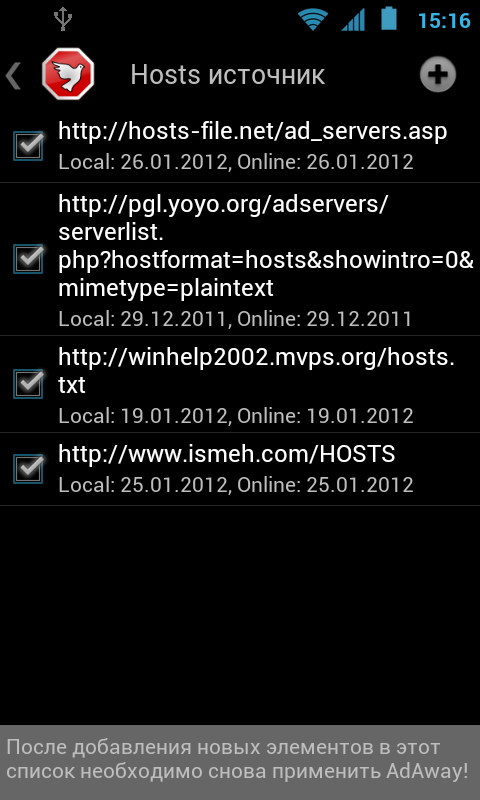

- Ручной способ удаления рекламы требует файлового менеджера и ROOT-права. Если нет встроенного файлового менеджера, то скачивают с Google Play. После подготовки можно скачивать hosts-файл (Скачать). Он поможет блокировать назойливые сообщения и баннеры. Файл копируют на карту и в телефон (/system/ets). Также требуется резервная копия hosts.
- AdGuard не требует специальных прав. Установка его возможна на Android 4 и выше. Программа занимается интеллектуальной фильтрацией от рекламы, опасных приложений и сайтов, фишинга и др.
Инсталляция ручная с сайта производителя (Скачать). Для этого во вкладке «Безопасность» в настройках активировать «Неизвестный источники». Бесплатное приложение блокирует только сообщения из браузера, а «Премиум» — всю рекламу абсолютно. Закачивают файл и инсталлируют приложение.


- Реклама в VK. Реклама на экране Андроид в официальном приложении многих удивила. Однако она легко отключается без установки сторонних программ. Открывают настройки и заходят в меню «О программе» и 3 раза щелкают по иконке с собакой. Ничего не случится, это требуется для дальнейшей работы в спецразделе меню. На основной странице выбирают раздел «Клавиатура» и вводят *#*#856682583#*#*. Для ввода можно использовать программу Secret Codes (Скачать), которая поможет найти подобные коды в программе. Метод эффективен не только для Вконтакта, но и других популярных приложений.
- Рекламный вирус. Он не появился «на пустом месте». На устройстве установлена программа, активирующая рекламные сообщения. Они могут начать появляться через пару дней после инсталляции вредоносного ПО. Задача пользователя – найти программу и удалить ее. Открывают «Приложения», изучают установленные программы. В пункте «О приложении» удаляют информацию, далее чистят кэш. После проведенных манипуляций можно удалять приложение. Так же для каждой программы возможно просматривать разрешения на определенные действия. Никого не устраивают приложения, которые будут отправлять сообщения, звонить и высылать данные о местонахождении.
Профилактика всплывающей рекламы
После удаления или блокировки рекламных сообщений, следует принять профилактические меры. Пользователи должны придерживаться правил безопасности:
- установить антивирус;
- скачивать приложения с официальных магазинов;
- проявлять осторожность при установке новых программ и игр;
- дублировать важные данные на резервных носителях.
Простые рекомендации значительно сократят объем рекламных сообщений и избавят от «неприятных сюрпризов».
Уважаемые читатели! Если у вас остались вопросы или есть комментарии по теме статьи — пожалуйста, оставляйте их ниже.
Источник: androidx.ru